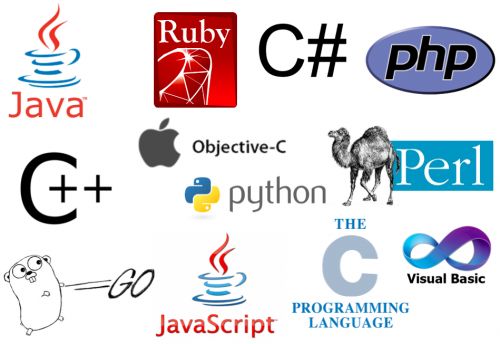Барқарорсозии файлу папкаҳои нестшуда
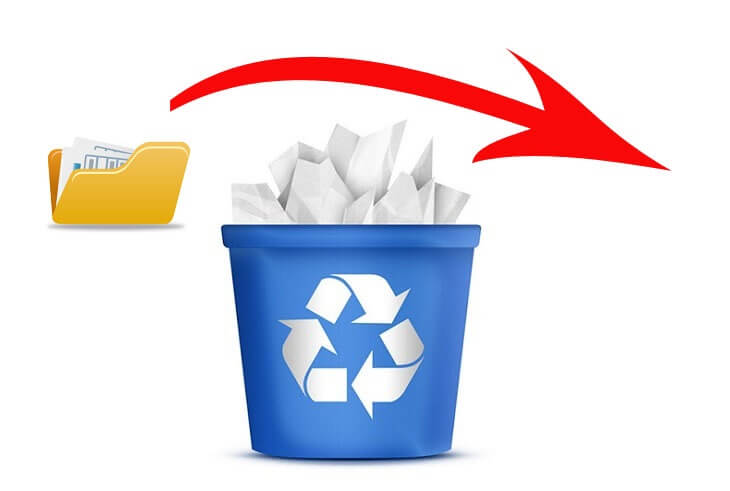
24 февраля 2021 03:02
Количество просмотров: 442
Ҳангоми кор намудан бо компютер бо ҳодисаҳои гуногун вохурдан мумкин аст. Яке аз чунин ҳодисаҳо ин нест шудани маълумотҳо аз хотираи компютер ва ё флеш – карта мебошад. Бисёри истифодабаррандагони компютер бо чунин мушкилотҳо вохурдаанд, ки маълумотҳои чандсола ҷамъкардаи онҳо дар як лаҳза нест мешавад. Сабаби рух додани чунин ҳодисаҳо аксаран вақт ба саросемагӣ ва ё маълумоти кофӣ надоштани истифодабарандагони компютер вобаста аст. Инчунин вирусҳои комютерӣ низ имконияти мазкурро доранд. Тараққиёт ва пешрафти соҳаи технологияҳои иттилоотӣ ба мо имкониятҳои васеъ медиҳад. Ҳатто дар чунин ҳолатҳо низ мо метавонем аз барномаҳои махсуси барқароркунӣ ки барои барқарор намудани маълумотҳои нестшуда хизмат мерасонанд истифода барем.
Мисоли чунин барномаҳо шуда метавонанд:
R-Studio, Recuva, RMyFiles, HRecovery, Power Data Recovery ва дигар барномаҳо. Аксарияти ин барномаҳо ройгон буда шумо метавонед онҳоро аз шабаки интернет дастрас намоед. Бояд зикр кард, ки барномаҳои мазкур на ҳама вақт қобилияти пурра барқарор намудани маълумотҳоро доранд ва ҳангоми барқарор намудан вақти зиёдро талаб мекунанд. Аз ҳамин хотир ба шумо маслиҳат медиҳам, ки ҳамеша маълумотҳои зарурии худро нусхабардорӣ карда дар ҷои боваринок ё ин ки дар дискҳои сахти алоҳида гузоред.
2 Усули барқарор кардани файлҳо / ҷузвдонҳои ба таври доимӣ ҳазфшуда дар Windows 10/8/7 / XP / Vista
Ҳамешагӣ нест кардани файлҳо / ҷузвдонҳо аз дискҳои сахт ё дастгоҳҳои нигоҳдорӣ аксар вақт пас аз зеркунии "Shift + Delete" ё ҳангоми холӣ кардани қуттии партов ба амал меояд. Дар чунин ҳолат, шумо метавонед файлҳо / ҷузвдонҳои ҳазфшударо тавассути барқарор кардани версияи қаблии файл дар Windows ва ё Ёвари EaseUS Data Recovery Wizard барқарор кунед.
Чӣ тавр файлҳо / ҷузвдонҳои ба таври доимӣ нестшударо дар Windows 10/8/7 / XP / Vista барқарор кардан мумкин аст?
Баъзе одамон барои нест кардани файл ё ҷузвдон аз компютери худ комбинатсияи тугмаҳои "Shift + Delete" -ро истифода мебаранд. Ғайр аз ин, баъзе одамон одати мунтазам холӣ кардани партовҳоро риоя мекунанд, то аз файлҳои нодаркор халос шаванд. Дар ҳолатҳои дигар, одамон танҳо тасодуфан файлҳои муҳимро аз компютер ё дастгоҳҳои нигоҳдории беруна, аз қабили USB дискҳо, флешкаҳо, кортҳои хотира, кортҳои SD ва ғайра тоза мекунанд.
Ҷузвдонҳо ё файлҳои дар чунин ҳолатҳо ҳазфшуда "ба таври абадӣ" нест карда мешаванд ва онҳоро мустақиман аз қуттиҳои ахлотӣ гирифтан мумкин нест. Ин барои корбарони оддӣ, ки роҳи ошкор ва барқарор кардани ин файлҳоро пайдо карда наметавонанд, мушкил аст. Аммо ҳеҷ чизи нигаронкунандае нест! Ин дастурро санҷед, ки ба шумо 2 роҳи барқарор кардани файлҳои ба таври доимӣ ҳазфшуда дар Windows 10/8/7 / XP / Vista -ро пешниҳод мекунад.
Усули 1. Барқарор кардани версияҳои қаблии файлҳо дар Windows
Аввалан, мо ба шумо дар бораи усули ройгони барқароркунии файлҳои нестшуда бо истифода аз нармафзори дарунсохти Windows нақл хоҳем кард. Агар шумо ҷузвдонро дар мизи кории худ пас аз зеркунии "Shift + Delete" тоза кунед, шумо метавонед онро бо истифодаи версияҳои қаблии файлҳо ба осонӣ барқарор кунед, агар номи файл ё ҷузвдони ҳазфшударо дар хотир доред.
1. Дар мизи кории худ бо ҳамон номе, ки бо файл ё ҷузвдони ҳазфшуда як файл ё ҷузвдони нав эҷод кунед.
2. Файли навро бо тугмаи рост пахш кунед ва Барқароркунии версияи қаблиро интихоб кунед. Windows нусхаҳои қаблии файлҳо ё ҷузвдонҳоро бо ин ном дар якҷоягӣ бо санаҳои бо ҳам алоқаманд ва пайдо мекунад.
3. Охиринашро интихоб кунед ва "Барқароркунӣ" -ро клик кунед, ки он ҳазфро бозмедорад ва файл ё ҷузвдони ба таври доимӣ ҳазфшудаи шуморо бармегардонад.

Усули 2. Бо нармафзори барқарорсозии маълумот бо EaseUS барқарор кунед
Ҳалли аввал танҳо ҳангоми нест кардани файлҳо ё ҷузвдонҳо аз мизи корӣ татбиқ карда мешавад. Агар шумо маълумотро аз дастгоҳи беруна нест карда бошед, ё усули аввал натиҷа надод, шумо инчунин метавонед файлҳо ё ҷузвдонҳоро бо ёрии Ёвари EaseUS Data Recovery Wizard барқарор кунед.
Нармафзори касбии мо барои барқарор кардани маълумоти гумшуда аз компютер ё ҳама гуна васоити ҷудошаванда пешбинӣ шудааст. Барнома метавонад маълумоти шуморо, ки бо сабаби ҳазф, форматкунӣ ва ғайра гум шудаанд, барқарор кунад. Ҳоло зеркашӣ кунед ва дастури зеринро барои ба осонӣ барқарор кардани файлҳо / ҷузвдонҳои ба таври доимӣ ҳазфшуда дар Windows 10/8/7 / XP / Vista истифода баред.
Ёвари EaseUS Data Recovery Data ҳамчун маъруфтарин ва зудтарин нармафзори барқароркунии файл шинохта шудааст, хусусан вақте ки сухан дар бораи барқароркунии маълумоти ба таври доимӣ ҳазфшуда меравад. Барқарорсозӣ танҳо дар се марҳила дар Windows 10 / 8.1 / 8/7 / XP / Vista: Ҷойгиршавии файлро интихоб кунед -> Скан -> Барқароршавӣ
1-Ҷойгиршавии файлро интихоб кунед
Пахш кардани тугмаи чап дар гардонандаи X: (ҷузвдони мушаххас низ дастгирӣ мешавад), ки дар он шумо файлҳоро нест кардед.
Тугмаи Сканро клик кунед.

2 - скан
Барнома ба таври худкор скан кардани тамоми диски интихобшударо оғоз мекунад.
Ба қарибӣ, натиҷаҳои скан дар ҷадвали "Файлҳои ҳазфшуда" намоиш дода мешаванд.

3-Барқарорсозӣ
Илова бар натиҷаҳои Файлҳои Ҳазфшуда, пас аз ба итмом расонидани скан, натиҷаҳоро дар X: гардонандаи мувофиқ ё қисматҳои дигар санҷед, алахусус ҷадвали Файлҳои иловагӣ, ки файлҳоеро нишон медиҳанд, ки шояд ном ва роҳҳои худро гум кардаанд.
Дар охир, файлҳои дилхоҳатонро интихоб кунед ва "Барқарорсозӣ" -ро клик кунед.